Préparer les réunions à venir
Importante
Nous avons suspendu l’envoi d’e-mails de briefing pour apporter des améliorations. Vous pouvez toujours accéder au complément Viva Insights Outlook ou à l’application Viva Insights dans Teams pour les fonctionnalités clés jusqu’à la reprise de ce service. Pour plus d’informations sur cette modification, consultez Pause de briefing.
Dans cette section de votre e-mail de réunion d’information, vous verrez les trois premières réunions d’aujourd’hui par ordre chronologique qui ont au moins une action suggérée. Vous pouvez sélectionner le titre de la réunion pour ouvrir les détails de la réunion ou sélectionner un document lié à la réunion à venir pour l’ouvrir et l’afficher.
Avec la version d’e-mail adaptative, vous pouvez également effectuer les opérations suivantes pour vous préparer aux réunions d’aujourd’hui :
- Pour planifier une autre heure en raison d’une faible acceptation ou d’une majorité des participants ont refusé une réunion que vous avez organisée, vous pouvez sélectionner Replanifier.
- Pour un document lié à une réunion, si vous avez obtenu ce dont vous avez besoin ou si vous l’avez déjà suivi, sélectionnez Terminé. Pour supprimer la tâche de votre liste, sélectionnez Non lié.
- Pour une tâche liée à une réunion, sélectionnez Ajouter à Faire pour ajouter à votre liste de tâches. Si vous avez déjà terminé la tâche, sélectionnez Terminé.
- Pour informer l’organisateur de la réunion si vous envisagez d’assister ou non à une réunion, vous pouvez sélectionner Accepter ou Refuser afin que l’organisateur de la réunion puisse mieux évaluer son quorum de réunion. Si vous avez un conflit de réunion, vous pouvez sélectionner Répondre pour informer l’organisateur si vous êtes en retard, si vous partez plus tôt ou si vous ne pourrez pas y participer.
- En tant qu’organisateur de réunion, vous pouvez ajouter un lien Teams à votre invitation en sélectionnant Ajouter Teams.
- En tant qu’organisateur de réunion, vous pouvez sélectionner Ajouter l’ordre du jour si votre prochaine réunion ne dispose pas d’un ordre du jour. Les agendas contribuent à rendre les réunions plus efficaces.
Dans l’exemple suivant, vous sélectionnez Réunion PM hebdomadaire pour ouvrir les détails de la réunion ou sélectionnez le document de mise à jour d’état associé pour l’ouvrir et l’afficher. Si vous voyez une réunion dont l’acceptation est faible, vous pouvez sélectionner Replanifier .
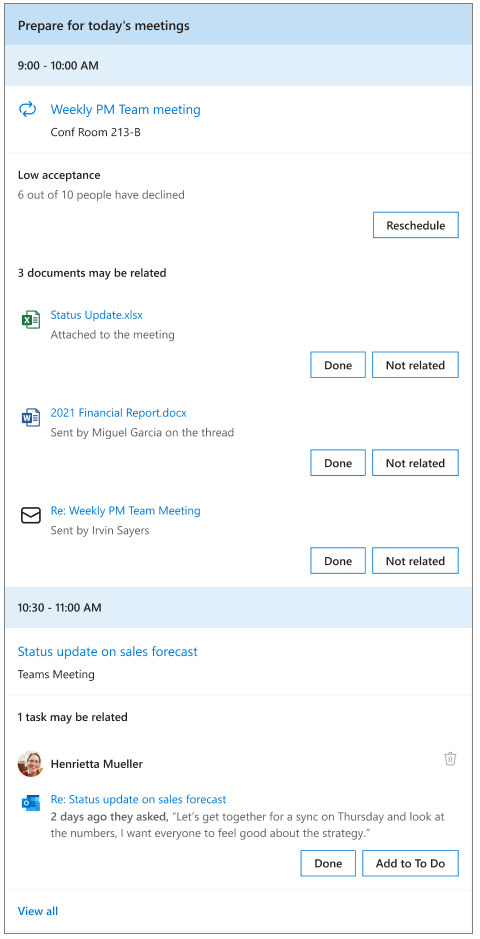
Dans l’exemple suivant, pour la réunion De mise à jour d’état, vous pouvez sélectionner :
Ajoutez Teams pour ajouter un lien Teams à l’invitation.
Ajoutez l’ordre du jour pour ajouter un ordre du jour de réunion à l’invitation.
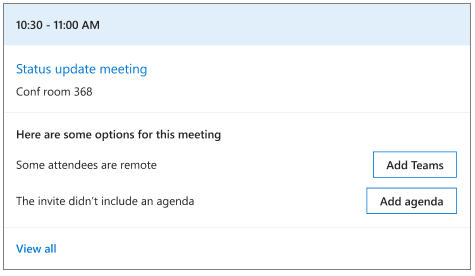
Replanification pour une faible acceptation
En tant qu’organisateur de réunion, votre Briefing vous avertit d’une réunion qui risque d’être faiblement présente.
Les réunions avec une faible participation peuvent être moins productives, car les décisions ne peuvent pas être prises sans les décideurs clés présents. Vous devrez peut-être répéter la réunion ou partager à nouveau des informations similaires pour ceux qui ne sont pas présents.
Vous pouvez sélectionner Replanifier pour ouvrir l’invitation à la réunion et la planifier pour une autre heure.
Lien Ajouter Teams
Lors de la planification d’une réunion, une erreur courante consiste à oublier d’inclure des informations de réunion en ligne pour les participants distants. L’accès aux réunions en ligne est important, car il :
- Vous permet d’inclure des collaborateurs distants ou ceux qui travaillent dans d’autres emplacements.
- Permet aux réunions de démarrer à l’heure.
- Vous permet d’enregistrer des réunions et de présenter des informations aux participants distants.
- Le fait d’avoir une correction à sélection unique vous permet également d’économiser du temps et du stress avant et au début des réunions.
Lorsque vous sélectionnez Ajouter Teams, Microsoft Viva Insights ajoute un lien de réunion Teams à l’invitation à la réunion pour vous, de sorte que vous n’avez pas à ouvrir la réunion pour l’ajouter et envoie automatiquement une invitation mise à jour à tous les invités.
Ajouter un ordre du jour
L’ordre du jour peut aider les participants à comprendre à quoi s’attendre d’une réunion, quelle préparation est requise et quel doit être le résultat de la réunion. Il s’agit d’une étape clé et d’une bonne pratique pour la préparation des réunions.
La sélection de l’option Ajouter un ordre du jour envoie une réponse à la réunion planifiée.
RSVP vers une réunion sans conflit
Il est recommandé d’informer les organisateurs si vous assisterez à leur réunion afin qu’ils puissent planifier en conséquence. La séance d’information se concentre sur les réunions plus petites où il est plus probable que votre présence soit requise.
Vous pouvez accepter ou refuser une réunion dans l’e-mail De réunion. Si la réunion est périodique, Accepter et Refuser sont pour la série. Accepter et Refuser sont envoyés en tant que réponse à l’organisateur. Après avoir refusé, vous pouvez toujours voir et interagir avec le contenu de cette réunion dans l’e-mail de réunion d’information.
RSVP vers une réunion avec des conflits
Là encore, il est préférable d’informer les organisateurs si vous allez assister à leur réunion afin qu’ils puissent planifier en conséquence.
Vous verrez les actions suivantes pour une réunion en fonction du type de conflit que vous avez avec la réunion.
| Scénario | Détails de la réunion | Reason | Action |
|---|---|---|---|
| Réponse tardive | Cette réunion est en conflit avec [titre de la réunion] à [heure de début] à [heure de fin]. | Indiquez à [organisateur] si vous êtes en retard | Répondre |
| Laisser une réponse anticipée | Cette réunion est en conflit avec [titre de la réunion] à [heure de début] à [heure de fin]. | Indiquez à [organisateur] si vous devez partir plus tôt. | Répondre |
| Refuser ou répondre en retard | Cette réunion est en conflit avec [titre de la réunion] à [heure de début] à [heure de fin]. | Indiquez à [organisateur] si vous ne pouvez pas y arriver ou si vous serez en retard. | Refuser ou répondre |
| Refuser ou laisser une réponse anticipée | Cette réunion est en conflit avec [titre de la réunion] à [heure de début] à [heure de fin]. | Indiquez à [organisateur] si vous ne pouvez pas y arriver ou si vous devrez partir plus tôt. | Refuser ou répondre |
| Accepter ou refuser | Cette réunion est en conflit avec [titre de la réunion] à [heure de début] à [heure de fin]. | Faites savoir à [organisateur] si vous allez y participer. | Accepter ou refuser |
Rubrique connexe
Commentaires
Bientôt disponible : Tout au long de 2024, nous allons supprimer progressivement GitHub Issues comme mécanisme de commentaires pour le contenu et le remplacer par un nouveau système de commentaires. Pour plus d’informations, consultez https://aka.ms/ContentUserFeedback.
Envoyer et afficher des commentaires pour